Avec l'achat de Sun par Oracle, tous les projets de logiciels libres associés à Sun étaient en train de mourir. Tout ce qu'Oracle touche tôt ou tard finit par mourir. En ce qui concerne Open Office, la communauté a décidé de «s'ouvrir» à Oracle et de créer son propre projet, totalement indépendant d'Oracle: LibreOffice. Ce projet a accumulé le soutenir des acteurs inconditionnellement importants dans le développement de logiciels libres, tels que Free Software Foundation et Canonical, parmi beaucoup d'autres. En effet, le fondateur de Canonical Mark Shuttleworth a officiellement annoncé que les futures versions d'Ubuntu adopteront LibreOffice.
Supprimer Open Office
Dans Ubuntu, j'ai ouvert un terminal et écrit:
sudo apt-get remove --purge openoffice *. *
Installation sur Ubuntu / Debian / Mint
1. - Téléchargez l'archive avec tous les packages DEB.
2. - Décompressez-le et accédez au dossier en-US / DEBSm où se trouvent les fichiers .deb. Enfin, exécutez:
sudo dpkg -i * .deb
Cette commande installera tous les DEB dans ce répertoire.
3. - Pour ajouter LibreOffice au menu Ubuntu, tout ce que vous avez à faire est d'aller dans le dossier "desktop-integration" et d'exécuter à nouveau la commande précédente. S'il n'y a pas de problème, vous devriez déjà pouvoir voir les accès à LibreOffice depuis le menu Système> Bureau.
Installation sur Fedora / OpenSuse
1. - Téléchargez le package à partir de ce page.
2. - Décompressez le package dans votre dossier personnel.
3. - J'ai ouvert un terminal et écrit:
cd / en-us / RPMS / sudo rpm -ivh * .rpm cd / en-fr / RPMS / desktop-integration / sudo rpm -ivh RPM_FILE_NAME
N'oubliez pas de remplacer RPM_FILE_NAME par le nom du fichier RPM à installer.
Installation sur ArchLinux
LibreOffice est dans le référentiel AUR
yaourt -S libreoffice
Fuentes: Vie d'Ubuntu & Geek Ubuntu & Sans soft Et Gilabeni
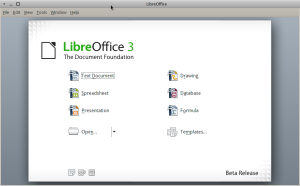
On n'a pas dit que c'était toi qui faisais la copie, ça m'est arrivé précédemment avec un de mes post dans le blog précité, je sais que tu mettras toujours la source puisque je suis un lecteur régulier.
Bon post en tout cas, un câlin.
Désolé, mais cet article est très similaire à celui-ci http://angelverde.info/como-instalar-libreoffice-el-fork-de-openoffice-org/ Est-ce une coïncidence?
Désolé, mais cet article est très similaire à celui-ci http://angelverde.info/como-instalar-libreoffice-el-fork-de-openoffice-org/ Est-ce une coïncidence?
Et où est le fichier pour le mettre en espagnol?
Vous pouvez installer les modules linguistiques à partir d'ici: http://download.documentfoundation.org/libreoffice/testing/3.3.0-beta2/
J'installe tout correctement, mais lorsque j'ouvre LibreOffice, cela ne me permet pas de créer un nouveau fichier texte.
Les icônes s'affichent, mais je ne peux pas cliquer dessus. Une solution à ce problème?
Merci beaucoup. J'ai pu l'installer juste aujourd'hui grâce à votre tutoriel 🙂
J'espère qu'ils apparaîtront bientôt dans les référentiels ubuntu
Je vais attendre qu'il sort avec Ubuntu… Je n'ai pas la bande passante pour faire ce genre de changement, mais excellente nouvelle
avec la dernière commande fedora, j'obtiens 'bash: erreur de syntaxe près du jeton inattendu `newline'
«
Oops! Je l'ai déjà corrigé. Je vous remercie!
À votre santé! Paul.
Cela me paraît très prudent.
Un gros câlin! Paul.
Je ne pense pas non plus qu'il y ait autant de changements entre OO et LibreOffice xD pour le moment.
Attendons un peu.
J'ai confiance en ce projet. J'espère qu'ils prennent une nouvelle force. Je pense qu'ils ont beaucoup de choses qui peuvent être améliorées: comme la compatibilité avec Ms office (même si je ne suis pas très intéressé par cela, mais je sais que trop d'autres le font) qualité et efficacité et visibilité (je pense que dans ce dernier point ce serait bien s'il y avait l'option d'un double visuel , un simple comme il y en a maintenant, car je sais qu'il y en a beaucoup qui ne peuvent pas être détachés de celui-ci et un plus moderne et rapide comme celui que j'incorpore MS office 2007, qui bien que cela coûte au début, plus tard vous allez beaucoup plus vite)
PS: je pense uqe le flash avec la double interface xD mais ce serait bien 😀
news, utilisons ... ce blog est imposé, allez-y!
sañu2, violoncelle